保护信息安全人人有责,例如有时候离开电脑,但是又不想把电脑暴露在别人面前,免得隐私泄露.那就电脑上锁吧,为了防止别人乱动自己的电脑,怎么操作?下面,小编跟大家说说屏幕上锁.
平时大家经常会遇到暂时离开电脑的情况 , 如果不想让别人碰自己的电脑 , 又不想关机怎么办?这时可以使用电脑上锁功能啊笨!怎么操作?事实上 , 微软的系统提供了一系列措施给我们为电脑上锁 。 下面 , 小编给大家带来了给电脑屏幕上锁的图文 。
每个电脑用户都会有一些私密的文件不想让别人看到 , 有时候 , 为了防止小孩玩电脑或者不想让别人使用自己的电脑 , 那么就需要设置密码 , 给电脑屏幕上锁 。 可是该怎么上锁呢?不懂不懂 , 我不懂 , 下面 , 小编跟大伙一同探讨给电脑屏幕上锁的经验 。
怎么给电脑屏幕上锁
首先点击电脑左下角的“开始”菜单 , 然后在弹出的窗口最左侧点击设置图标

文章插图
屏幕上锁电脑图解-1
接着就会弹出“Windows设置”对话框 ,
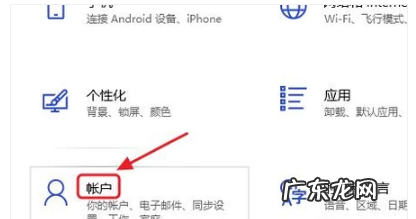
文章插图
屏幕上锁电脑图解-2
依次点击其中的“账户”-“登录选项”

文章插图
电脑上锁电脑图解-3
然后在右侧密码处即可给电脑设置一个密码 , 不过由于小编之前已经设置过密码了 , 所以这里显示的是“更改”选项

文章插图
电脑上锁电脑图解-4
此外 , win10系统出了可以设置登录密码以外 , 我们还能给电脑设置一个PIN码 , 见下图;PIN码的安全系数高于登录密码 , 而且只能是数字 , 以后我们自己登录的时候不要那么麻烦的输入字母和数字组合了.

文章插图
【笔记本电脑屏幕锁怎么设置 电脑怎么上锁,详细教您怎么给电脑屏幕上锁】电脑上锁电脑图解-5
最后一部就是将动态锁打开 , 不过事先需要手机和该电脑的蓝牙进行配对 , 以后一旦手机蓝牙超出一定范围 , 电脑就会自动锁定

文章插图
电脑上锁电脑图解-6
以上就是给电脑屏幕上锁的经验 。
- 手机进水屏幕有水印怎么办 手机进水屏幕有水印怎么办
- 手机屏幕失灵乱跳怎么办 手机跳屏的处理办法
- 桌面cpu和笔记本cpu天梯对比 桌面cpu天梯
- cpu风扇油少了 cpu风扇油
- 看视频cpu使用率高怎么办 cpu使用率高怎么办
- 电脑找不到网络打印机 网络打印机找不到,详细教您网络打印机找不到怎么办
- 0%电源已接通,未充电 电源已接通未充电,详细教您笔记本电源已接通未充电解决方法
- 电脑cpu换一个多少钱 换cpu多少钱
- 笔记本双cpu如何协同工作 双cpu笔记本
- 电脑管家怎么看cpu温度 怎么看cpu温度
特别声明:本站内容均来自网友提供或互联网,仅供参考,请勿用于商业和其他非法用途。如果侵犯了您的权益请与我们联系,我们将在24小时内删除。
